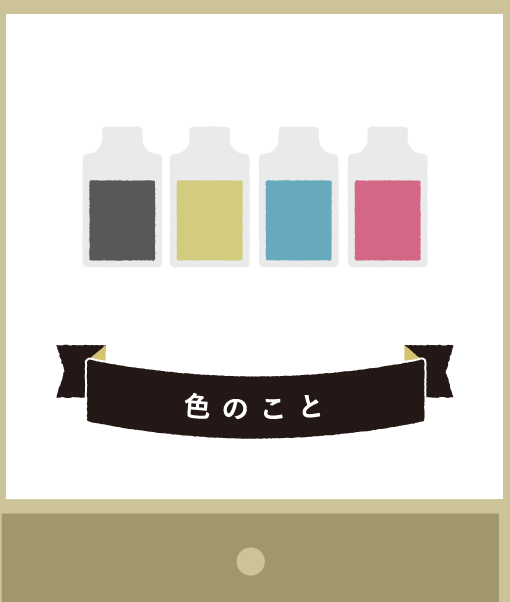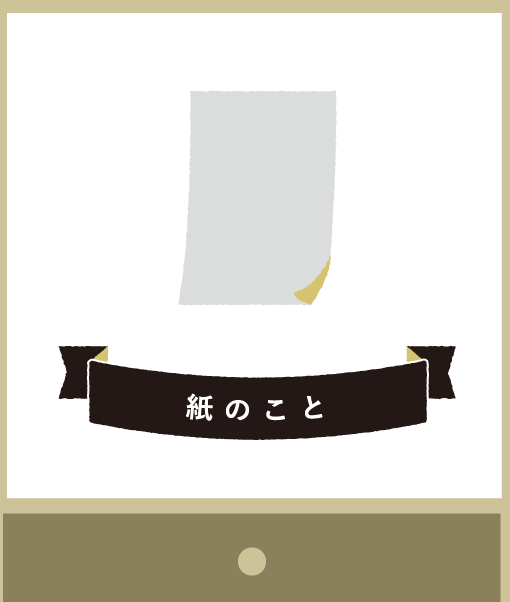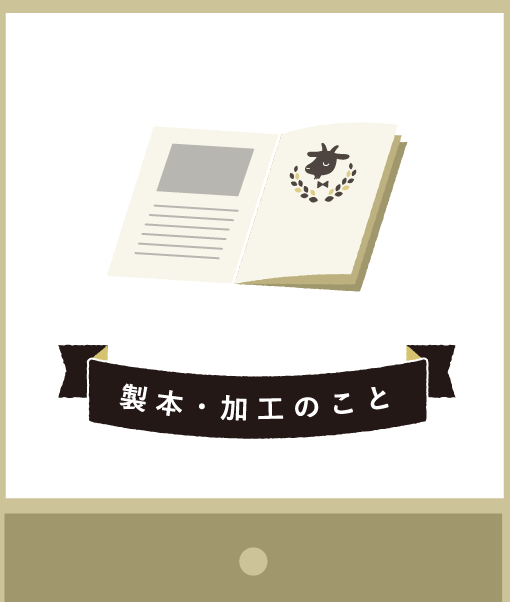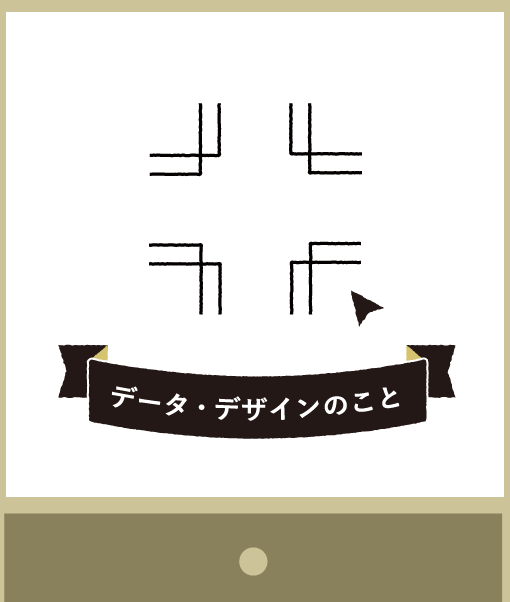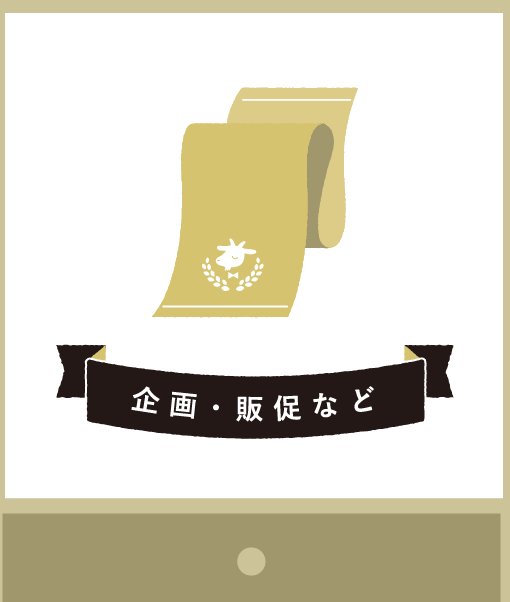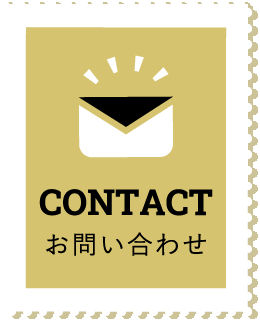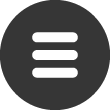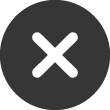「印刷データの容量が重くてメールに添付できない」
「頻繁な校正往来ですぐにメールフォルダがいっぱいになってしまう」
「校正データの容量が重く、スムーズに閲覧できない」
「重たいデータを軽くする方法を知りたい」
必要以上に重いデータはトラブルを起こしがちです。トラブルによって納期に間に合わなくなる可能性も…。
この記事では、データの容量過多が起こる原因と効果的な解決方法についてご紹介します。
1.なぜデータが重くなってしまうのか
データが重くなってしまう理由をご説明します。
先に、こちらの解像度についての記事を読んでいただくと、より理解しやすくなりますよ!
1-1 画像のサイズが大きい

画像データのサイズは、画像を構成するピクセル数が多いほど容量は重く、少ないほど軽いです。
レイアウトする際に、画像の原寸サイズよりサイズを小さくしても、画像データのピクセルの数は変わらないため、データの容量は原寸サイズを使用しているときと同等に重くなってしまいます。
また、原寸よりも小さく使用することで解像度は高くなりますが、原寸の状態で充分きれいに見えているのであれば、きめ細やかさの差は人間の目にはわかりにくいため、効果はあまり感じることができません。
こんなときに重くなっているかも…
B4サイズのチラシを作るのにA1ポスターに使用する画像と同じデータを使っていませんか?
作りたい印刷物よりも大きな印刷物に使用するデータを無理やり使用してしまうと、データが重くなってしまいます。それぞれの印刷物のサイズに合った画像データを使いましょう。
1-2 画像のピクセル数が多い
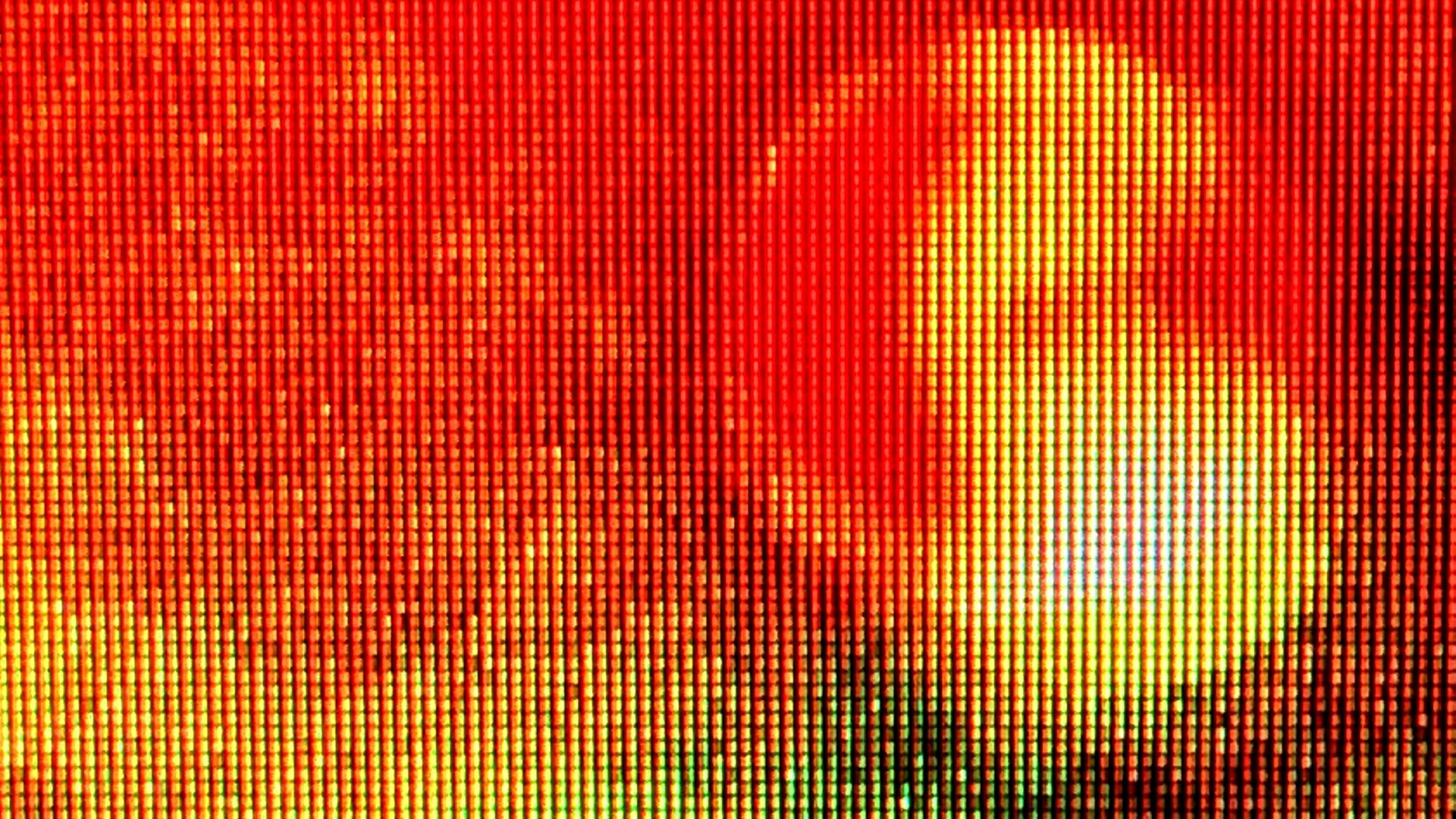
画像データは、画像を構成するピクセル数が多いほどきめ細かく表現されます。また、ピクセル数は多いほどデータの容量は重くなります。
デジタル用に使われる画像に最適な解像度は72dpiであるのに対し、印刷向きの解像度は350dpiと、用途によって要求される画像の解像度は異なります。印刷するのかデータとして使用するのか、目的にあわせて画像を用意しましょう。
こんなときに重くなっているかも…
校正用のPDFのデータが重いときはありませんか?
画像データは、PDFデータよりも印刷物で使用する方がより高い解像度を求められます。文字校正だけに実際の印刷物に使用する高解像度データを使っていると、容量が重くなってしまいます。文字情報を確認するのがメインの場合は、これからご紹介する方法で軽くしたデータを使用しましょう。
ただし、色校正を行う場合は正しい解像度で書き出したPDFが大切です。色校正についてはこちらの記事で詳しくご紹介しています。
1-3 パスが多い
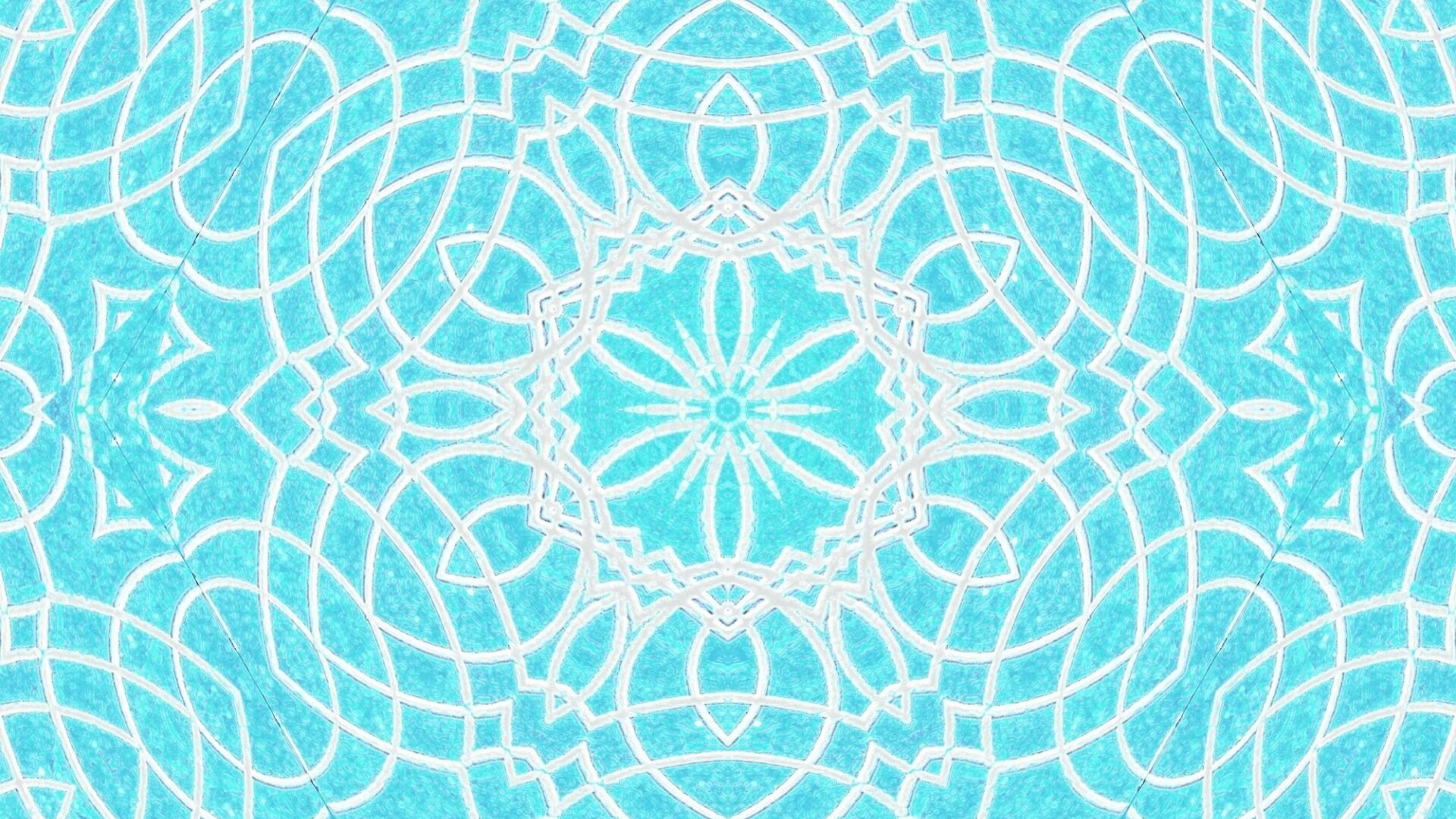
Illustratorでは、ベクトルデータという座標情報により線や点を使って情報を表示しています。これをパスデータといいます。データが重くなる原因は基本的に画像を用いたデータであることが多いのですが、画像を使っていなくてもパスが多く使われたデータは容量が重くなります。
こんなときに重くなっているかも…
制作しているデザインに曲線を多く用いた模様や、複雑に入り組んだデザインやグラデーションなどの効果を追加している場合は、データが重くなりやすいです。
イラストだけで作られたポスターや、上の画像のような緻密な模様を取り入れたものも要注意です。
2.ファイルサイズを軽くする方法
2-1 画像のリサイズ

原寸よりも小さい画像を使用している場合、画像のサイズは小さいにも関わらず原寸の画像の容量を使用しているため、データが重くなります。こんなときは、画像データを使用するサイズに合わせてリサイズしてから使用すると、見た目は同じままデータの容量を軽くすることができます。
2-2 画像データの解像度を想定する使用環境に合わせる

ピクセルにより構成されている画像データは、その数が多いほど解像度が高く、きめ細かく表示されます。最終的に使用する媒体は、紙の印刷物でしょうか? Web上の電子データでしょうか?
データの用途によって要求される解像度は異なります。
印刷用のデータはCMYKの4つ、デジタル用では、RGBの3つの組み合わせで色を表現します。そのため、印刷用のデータの方が容量は重くなります。目的に合わせた解像度で画像を使用することで、データ容量の過不足を解消することができます。
2-3 ベクトルデータを画像データに変換する

通常、ベクトルデータは画像データよりも軽いという認識があります。
しかし、パスを多用して制作されたデータはデータ容量が重くなるため、座標情報により表示しているベクトルデータからピクセルという点の集まりで構成されたビットマップデータに変換することで、データ容量が軽くなることもあります。また、この工程をラスタライズといいます。
2-4 画像の表示方法を変更する
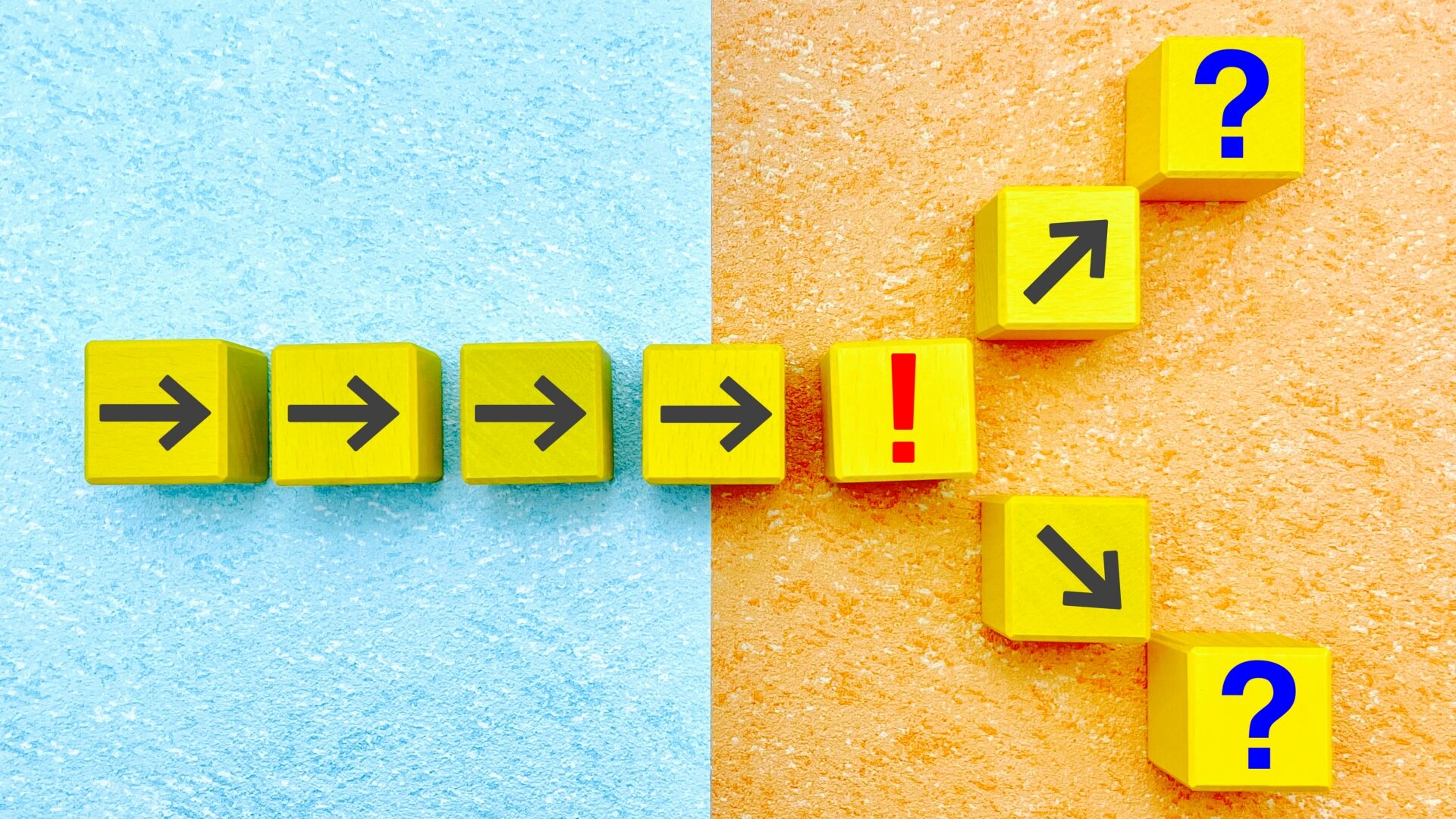
Illustratorには、画像を埋め込みで表示する方法とリンクとして表示する方法があります。埋め込みでは、同じファイルの中に画像データがあるため、容量は重くなります。リンクによる表示方法では、別ファイルの画像データを紐づけて表示するため、Illustratorのファイルは埋め込みで表示している場合と比較すると軽くなります。
2-5 ファイルを圧縮する
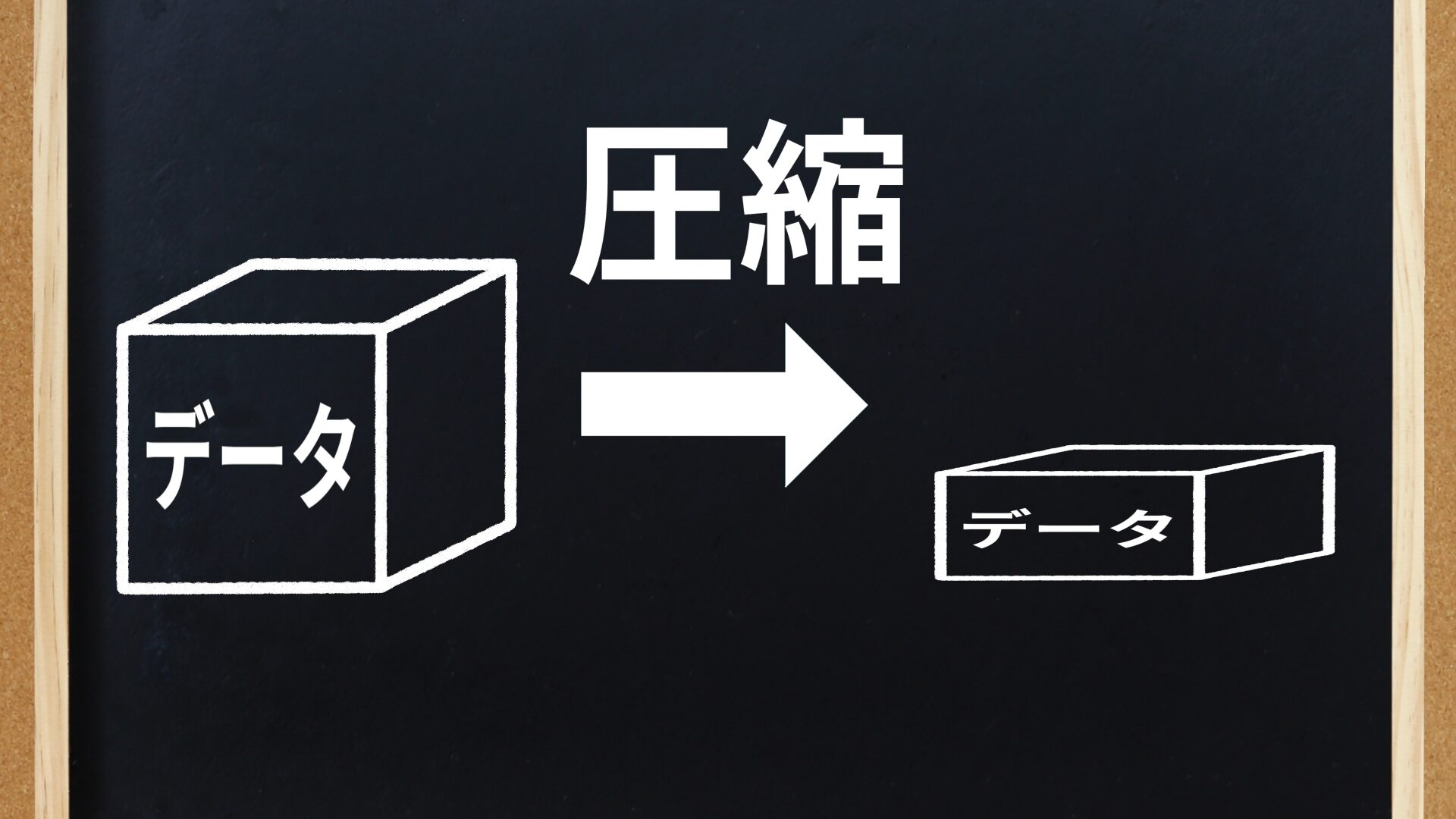
Zip形式などでフォルダを圧縮することにより、データの容量を軽くすることができます。
データを変換、符号化することでデータを軽くします。解凍後は、元のデータサイズに戻るため、移動時にオリジナルデータよりも軽いデータでやりとりできるのです。
2-6 PDFファイルの保存形式

IllustratorやInDesignで制作したデータは、それぞれのアプリケーションがインストールされたデバイスでなければ開くことができず、確認をすることができません。データをPDFファイルへと変換することで、アプリケーションがインストールされていないデバイスでも内容を確認することができます。
PDFファイルへの変換時の形式によって、Web表示用、校正確認用、印刷用とそれぞれ適した設定があります。元データを構成する要素(文字が多い、画像が多い、絵柄など)から適した形式を選びましょう。
印刷データをPDFに書き出す方法は、こちらで詳しくご紹介しています。
基本的に印刷用のデータが最も要求されるクオリティが高いため、1つのデータでさまざまな用途に使用することができます。しかし、Webで使用する際に印刷用のPDFを使用してしまうと、読み込みに時間がかかり快適性が損なわれてしまいますので、データの流用には注意が必要です。
3.それでもファイルサイズを軽くできない時は
3-1 ファイル転送サービスを利用する

ファイル転送サービスとは、データを送る側がクラウドストレージにデータをアップロードし、受け取る側はクラウドストレージにアクセスしてデータをダウンロードすることができるサービスです。
メールにファイルを添付してデータを直接送る方法では、メールの容量が大きくなります。対して、クラウドストレージを利用した間接的な方法では、メールにクラウドストレージのURLを記載するだけでデータのやりとりができるため、メール自体の容量は小さくなります。
3-2 メディアに記録して受け渡しをする

CD-RやUSBメモリに保存してデータの送受信を行う方法もあります。この方法はインターネットを使用せずにやりとりを行うことができるため、メールやクラウドストレージのサーバーメンテナンスや、通信状態の良し悪しに左右されずにデータの受け渡しをすることができます。メールの添付やファイル転送サービスでのやりとりが難しい場合にも、まとめて受け渡しができて便利です。
まとめ.過不足ないデータで作業を効率化

印刷内容を確認するための原稿のやりとりを、従来は紙で行っていましたが、最近はデータが主流です。これにより、データを閲覧・編集する時間が増え、データのサイズや送受信の方法を見直すことで快適にハンドリングすることの重要度は高くなっています。
今回の記事ではさまざまな解決策をご紹介しましたが、会社の決まりごとなどにより、うまくいかないこともあります。「データの容量が重く困っているが、どのような方法で対処したらよいかわからない…」そんなときは、ぜひ当サイト『紙ソムリエ』へのご相談をお待ちしております。ご相談者さまに適した方法で印刷の進行をさせていただきます。